Por selena komezActualizado en enero 10, 2017
Line es una aplicación de chat útil que se usa de forma gratuita para enviar texto, fotos, videos y audios a otras personas en un dispositivo móvil. Es un pequeño problema si alguien borra accidentalmente el historial de chat de LINE, especialmente las fotos y videos de Line. Pero luego solicita un restaurar no es tan simple como crees, porque LINE no almacenará ningún dato ni archivo eliminado. Una vez que los mensajes de Line se eliminaron, se eliminarán por completo de la aplicación LINE.

Cómo recuperar fotos y videos de líneas de iPhone
Realmente no es más fácil que restaurar fotos y videos de Line en iPhone Herramienta de copia de seguridad y restauración de datos de iOS,Línea de mensajes, audios, contactos, registros de llamadas. Además, la herramienta de copia de seguridad y restauración de datos de iOS permite hacer una copia de seguridad de los datos de la línea (historial de chat) con archivos adjuntos desde el dispositivo iOS a la computadora sin pérdida de datos.
Aquí liste el dispositivo iOS aplicable: iPhone 7, iPhone SE, iPhone 6S (Plus), iPhone 6 (Plus), iPhone 5S / 5C / 5, iPad Air, iPad Pro, iPad Mini, etc.


Parte 1. Restaurar fotos y videos de línea en iPhone sin respaldo
Si tiene una copia de seguridad de su historial de chat de iOS Line, es muy fácil para usted restaurar los datos en iPhone u otro iDevice, pero si no lo tiene, puede probar la primera solución para comenzar a restaurar con iOS Data Back & Restore Herramienta.
Paso 1.Conecta tu iPhone a la computadora
En primer lugar, instale el programa y ejecútelo en la computadora. Luego seleccione "Recuperar del dispositivo iOS" en el panel izquierdo y conecte su dispositivo a la computadora mediante un cable USB que coincida. Ahora debe ir a su dispositivo y tocar "Confiar ”En la ventana emergente para que se pueda acceder a los datos.
Paso 2. Elige los tipos de datos para restaurar
Cuando su iPhone está conectado correctamente, puede ver la interfaz que muestra diferentes tipos de datos en su dispositivo. Aquí debe elegir "Fotos de la aplicación" y "Videos de la aplicación" y comenzar a escanear los datos de LINE.
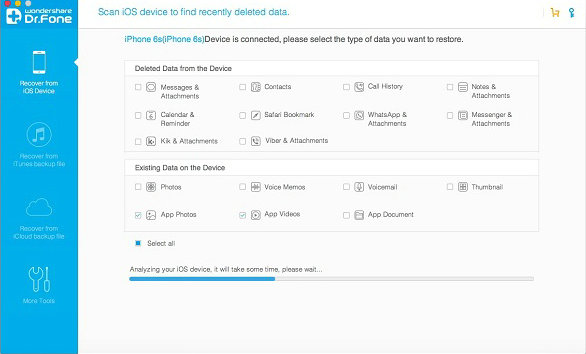
Consejos:
1. Se le permite recuperar los datos eliminados, así como restaurar los datos existentes a la computadora. Pero tenga en cuenta que los dos tipos diferentes de recuperación de datos admiten diferentes tipos de datos. Puedes comprobarlo en la interfaz del programa anterior.
2. Para el historial de chat de LINE, no pudo encontrar el tipo de datos en la página. Pero simplemente elija "Fotos de la aplicación", "Videos de la aplicación" o "Documento de la aplicación" y el programa puede acceder a los datos de la aplicación como LINE, Viber, etc.
Paso 3. Consulta el historial de chat de LINE y exporta a la computadora
El escaneo puede costarle un poco, espere un momento. Una vez que se realiza el escaneo, puede obtener una vista previa de los datos de la aplicación.
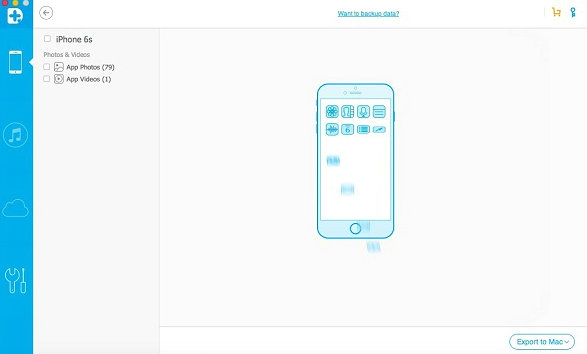
Simplemente haga clic en "Fotos de la aplicación> línea" para comprobar las fotos del historial de chat de LINE. Y ahora puedes ver los videos de la misma manera. Seleccione las fotos y los videos que desea restaurar y haga clic en "Exportar a Mac" o "Exportar a PC".
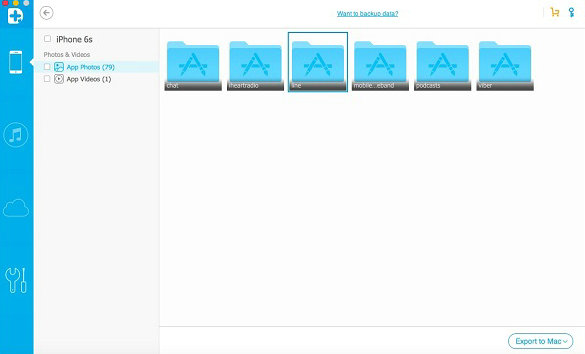
Paso 4.Ver las fotos y videos exportados
Se le permite verificar los datos exportados en su computadora ahora.
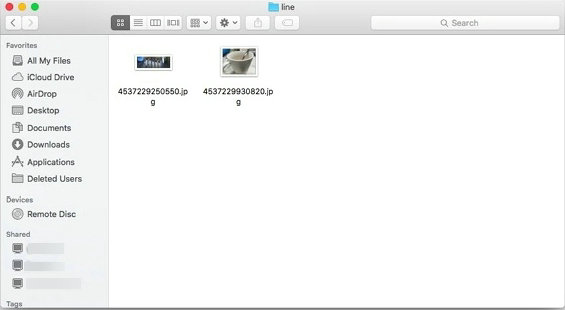


Parte 2. Recuperar fotos y videos de línea en iPhone desde la copia de seguridad
Paso 1. Ejecute el programa y conecte el iPhone a la computadora
Haga clic en "Más herramientas" y conecte su iPhone a la computadora mediante un cable USB.

Paso 2.Ver los datos de copia de seguridad anteriores
Una vez que su dispositivo ha sido conectado, puede ver la interfaz de arriba. Haga clic en "Para ver el archivo de respaldo anterior" en azul. Ahora puede ver el historial de copias de seguridad. Elija el historial que necesita restaurar y haga clic en "Ver".

Nota: se le permite verificar los detalles del historial de copias de respaldo, incluidos el nombre, el modelo, los datos de las últimas copias de respaldo y el tamaño del archivo en la página. Le resultaría más fácil encontrar el que desea restaurar.
Paso 3: restaure las fotos y el video de LINE
Puedes consultar el historial de chat de Line aquí. Elija "Adjuntos de LINE" y podrá ver todas las fotos y videos que se muestran en la página. Seleccione los que desea restaurar y haga clic en "Exportar a Mac" o "Exportar a PC".

Como puede ver, la herramienta iOS Data Back & Restore es compatible con casi todos los tipos de datos, como contactos, mensajes, historial de llamadas, fotos y datos de la aplicación en el dispositivo iOS. Simplemente descárguelo ahora e intente recuperar sus datos en el dispositivo.


Artículo relacionado:
Cómo respaldar y restaurar el historial de chat de línea
Cómo hacer una copia de seguridad y restaurar los mensajes de iOS Kik
Cómo respaldar y restaurar mensajes de iOS Viber
Cómo respaldar y restaurar los mensajes de WhatsApp de iOS
Comentarios
Rápido: necesitas iniciar sesión Antes de que puedas comentar.
No tienes cuenta aún. Por favor haga clic aquí para registrarte.

Cargando ...




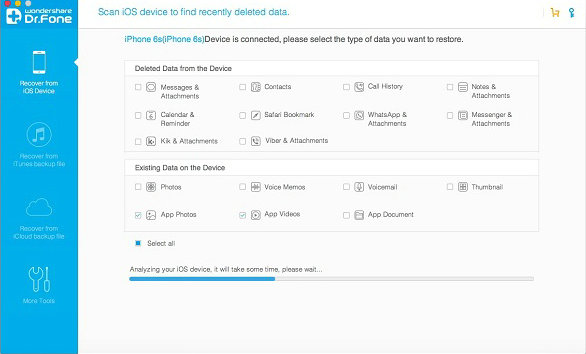
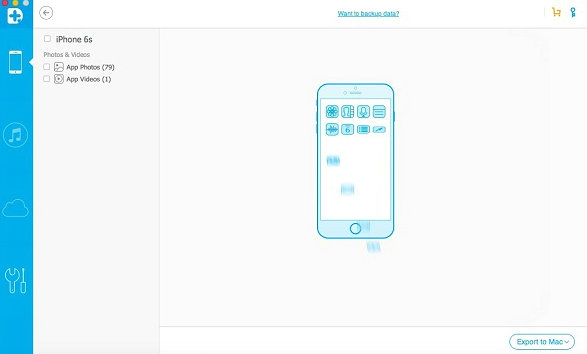
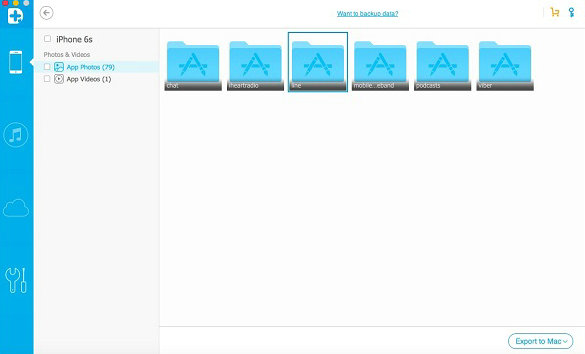
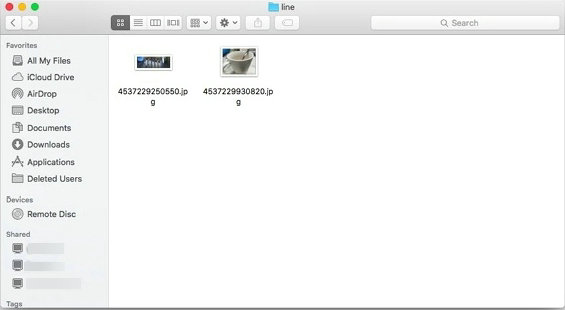











No hay comentarios todavía. Di algo...